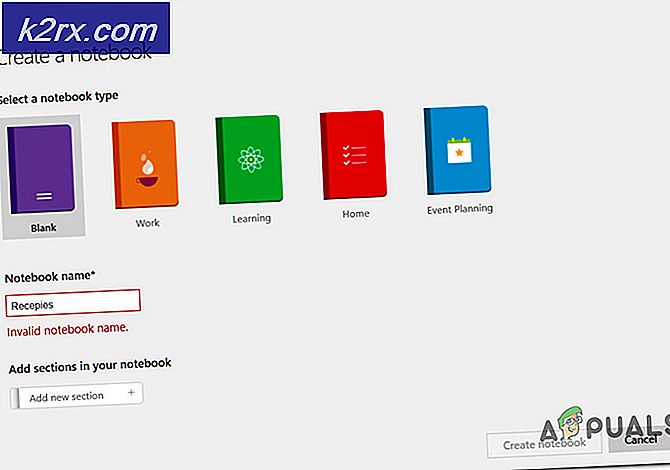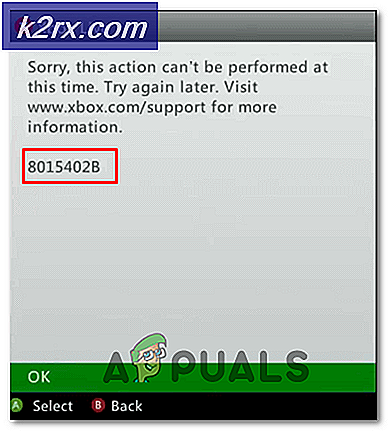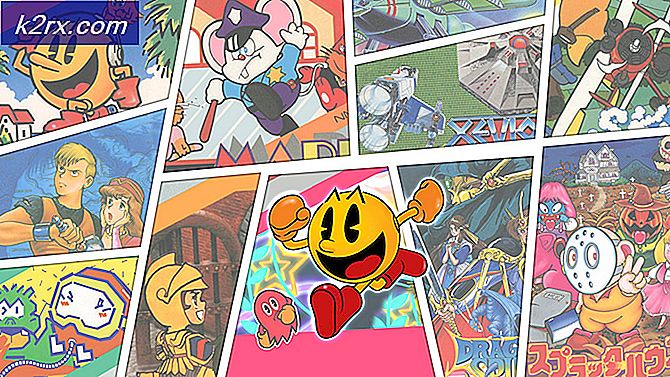Wie man ClockworkMod Erholung macht
Um das wahre Potenzial des Android-Betriebssystems auszuschöpfen - vom Rooten eines Geräts bis zum Ersetzen des Standard-Betriebssystems durch ein benutzerdefiniertes ROM - beginnt mit dem Flashen (Installieren) einer benutzerdefinierten Wiederherstellung. Alle Android-Geräte werden mit Aktienwiederherstellungen geliefert, die es Benutzern ermöglichen, offizielle Updates des Betriebssystems zu flashen, die Geräte zurückzusetzen und ihre Caches zu löschen. Benutzerdefinierte Wiederherstellung, auf der anderen Seite, kommen mit Angeboten, die sehr viel fortgeschritten sind, zusammen mit der Fähigkeit, herumzublödeln mit den tatsächlichen inneren Arbeiten des Android OS.
Benutzerdefinierte Wiederherstellungen dienen dazu, die Wiederherstellungssoftware zu ersetzen und bieten die Möglichkeit, jederzeit vollständige Backup-Images aller auf einem Android-Gerät gespeicherten Daten zu erstellen. Die beliebteste und am häufigsten verwendete Marke, wenn es um benutzerdefinierte Recovery-Software geht, ist ClockworkMod (CWM) Recovery. Im Folgenden finden Sie alles, was Sie wissen müssen, um eine ClockworkMod-Wiederherstellung auf Ihrem Gerät zu flashen. Bevor ein benutzerdefiniertes Wiederherstellungsabbild auf einem Android-Gerät installiert werden kann, muss dessen Bootloader entsperrt werden. Die Vorgehensweise hängt von einem Gerät zum anderen ab.
Was du brauchst
- Ein Computer mit der neuesten Version von Android SDK (kann hier heruntergeladen werden) und den neuesten USB-Treibern für Ihr Gerät.
- Die neueste Version des ClockworkMod-Wiederherstellungsabbilds für Ihr Gerät, die Sie herunterladen können, indem Sie hier gehen, Ihr Gerät suchen und das aktuellste Wiederherstellungsabbild herunterladen.
Was musst du machen
- Aktivieren Sie das USB-Debugging auf Ihrem Gerät, indem Sie auf Einstellungen> Entwickleroptionen gehen, auf USB-Debugging tippen und die Aktion bestätigen.
2. Schließen Sie Ihr Gerät über ein USB-Kabel an den Computer an.
3. Öffnen Sie eine Eingabeaufforderung auf dem Computer.
4. Finden Sie, wo Sie Android SDK auf dem Computer installiert haben, kopieren Sie den Pfad zum Ordner Platform Tools. Der Pfad sieht ungefähr wie C: / Android SDK / adt-bundle-windows-x86_64-20131030 / sdk / platform-tools / aus .
5. Fügen Sie den kopierten Pfad in die Eingabeaufforderung ein und legen Sie eine CD davor. Das Endergebnis sollte etwa wie folgt aussehen : CD C: / Android SDK / adt-bundle-windows-x86_64-20131030 / sdk / platform-tools / .
6. Führen Sie den Befehl aus.
7. Geben Sie adb devices in die Eingabeaufforderung ein und vergewissern Sie sich, dass Ihr Gerät aufgelistet ist.
8. Geben Sie den Boot-Loader adb reboot ein und lassen Sie das Gerät im Bootloader neu starten .
9. Wechseln Sie auf dem Computer zum Unterordner Platform Tools im Android SDK-Ordner .
10. Öffnen Sie eine Eingabeaufforderung im Ordner "Platform Tools", indem Sie die Umschalttaste und die rechte Maustaste drücken und dann "Befehlsfenster hier öffnen" auswählen.
11. Geben Sie Fastboot- Geräte ein und überprüfen Sie, ob Ihr Gerät aufgelistet ist.
12. Geben Sie die Schnellstart-Flash-Wiederherstellung ein (Dateiname der Wiederherstellung, die ohne Klammern angezeigt werden soll ) . Der Dateiname eines Wiederherstellungsabbilds sieht normalerweise wie cwm-6.0.4.6-MotoG4.4.img aus .
13. Sobald das benutzerdefinierte ClockworkMod Wiederherstellungs- Image auf Ihrem Gerät angezeigt wurde, sollten Sie das Gerät wie gewohnt neu starten. Stattdessen müssen Sie den Wiederherstellungsmodus vom Bootloader aus aufrufen, indem Sie den Volume Rocker zum Markieren markieren und die Einschalttaste zum Bestätigen drücken.
14. Sobald Sie den Wiederherstellungsmodus betreten, können Sie sehen, dass eine benutzerdefinierte ClockworkMod-Wiederherstellung geflasht wurde. Es ist sicher, das Gerät mit der Option "System jetzt neustarten" vom Wiederherstellungsmodus aus neu zu starten.
PRO TIPP: Wenn das Problem bei Ihrem Computer oder Laptop / Notebook auftritt, sollten Sie versuchen, die Reimage Plus Software zu verwenden, die die Repositories durchsuchen und beschädigte und fehlende Dateien ersetzen kann. Dies funktioniert in den meisten Fällen, in denen das Problem aufgrund einer Systembeschädigung auftritt. Sie können Reimage Plus herunterladen, indem Sie hier klicken